Niektoré aspekty aplikácie iOS 7 sú dosť jasné - prejdite prstom nahor, aby ste získali prístup k ovládaciemu centru. Mám to - zatiaľ čo iní, nie toľko.
V podstate mám pocit, že po inštalácii nového operačného systému (alebo zakúpení nového iPhone, ktorý ho má predinštalovaný), zistíte, že ste si poškriabali hlavu nad istotou, povedzme, tajomstvá.
S tým na mysli a plne predvídať výzvy od priateľov a príbuzných, ktorí majú problémy s riešením týchto hádaniek, som dal tento rýchly sprievodca.
1. Čo je modrá bodka vedľa určitých aplikácií?

V systéme iOS 6, keď ste nainštalovali novú aplikáciu, jej ikona zobrazí malý "nový" banner v jednom rohu. V aplikácii iOS 7 sú nové aplikácie reprezentované modrou bodkou.
Táto bodka sa zobrazí aj pri aktualizácii existujúcej aplikácie (alebo ju aktualizuje systém na pozadí). V oboch prípadoch bodka zmizne po prvom spustení aplikácie.
2. Kde sa vydali moje pop-up ovládacie prvky iPod?

V systéme iOS 6 môžete dvojitým klepnutím na tlačidlo Domov otvoriť uzamknutú obrazovku pomocou ovládacích prvkov prehrávača iPod (prehrávanie / pozastavenie, preskakovanie skladieb atď.). Tento dvojitý klepanie nerobí nič, aspoň keď je iPhone vypnutý.
Podobne, ak dvakrát klepnete na položku Domovská stránka, keď je vaše zariadenie zapnuté, uvidíte, že už nemáte možnosť pretiahnuť panel s nástrojmi s otvorenými aplikáciami napravo, aby ste získali prístup k ovládacím prvkom prehrávania. Takže, kde šli tieto šikovné tlačidlá?
Do riadiaceho centra. Ako som už spomenul, môžete prstom odkiaľkoľvek (vrátane uzamknutej obrazovky) a nájdete ovládacie prvky iPodu uprostred tejto obrazovky. (Úprimne, chýba mi to možnosť dvojitého klepnutia, funkcia, ktorú som pravidelne používala. Klávesovanie a posúvanie je trochu ťažšie.)
3. Ako môžem obrátiť textovú správu do kontaktu?

Raz, keď ste dostali textovú správu od niekoho nového, môžete ju ľahko pridať do svojho adresára. Stačí kliknúť na položku Kontakt a vybrať príslušnú možnosť "pridať".
V systéme iOS 7 je postup o niečo menej zrejmý. Po otvorení správy opäť klepnete na tlačidlo Kontakt (nachádza sa v pravom hornom rohu obrazovky). Potom klepnite na malú ikonu "info" (reprezentovanú "i" vo vnútri kruhu) a vyberte položku Vytvoriť nový kontakt alebo Pridať do existujúceho kontaktu.
4. Čo sa stalo s možnosťou prichytenia po odstránení v aplikácii Pošta?

Chcete odstrániť e-mail? Stačí prejsť prstom doprava a klepnúť na položku Odstrániť. Okrem toho už nefunguje, nie v iOS 7.
Časť toho dôvodu spočíva v tom, že ak prejdete prstom priamo z ľavého okraja, dostanete prístup k obrazovke Poštové schránky. Myslím, že Apple nechcel zamieňať ľudí s "veľkým pravým prstom" a "menším pravým prstom", aj keď to je presne to, ako sa teraz vyvolá vyhľadávanie Spotlight: prejdite prstom nadol na ktorúkoľvek domovskú obrazovku oproti " down "(z horného okraja), aby sa zobrazilo Centrum upozornení.
Každopádne, ak chcete odstrániť jednotlivé e-maily, prejdite prstom doľava. To teraz prináša dve možnosti: Viac a koša. Trash je zrejmé. Klepnutím na položku Ďalšie získate ďalšie štyri ďalšie možnosti rýchleho prístupu: Označiť ako označené, Označiť ako prečítané, Presunúť do nevyžiadanej a Posunúť správy. Praktické veci, áno, ale po piatich rokoch to bude trvať nejaký čas, aby som preprogramoval môj mozog, aby som prešiel doľava.
Mimochodom, to isté platí aj pre Správy: teraz vymažte prstom doľava.
5. Ako môžem zavrieť aplikáciu?

Jason Cipriani to už pokryl, ale myslím, že sa to opakuje, pretože je to takáto zmena v mori pre iOS.
V systéme iOS 6, ak aplikácia spôsobuje problémy, dvakrát stlačte tlačidlo Domov, aby ste získali prístup k panelu nástrojov (alebo "zásuvke") aktuálne bežiacich aplikácií. Potom klepnite na ikony porušujúcej aplikácie a podržte ich, až kým sa začnú otriasť ikony. Klepnite na červenú farbu "x" a presto, je ukončená.
V systéme iOS 7 je proces oveľa jednoduchší, aj keď to nie je okamžite zrejmé. Dvojitým stlačením tlačidla domáceho počítača získate zobrazenie novej "karty" pre bežiace aplikácie (ktoré spoločnosť Apple neopatrne odtrhla od WebOSu spoločnosti Palm, ale je to ďalší príbeh), nájdite túto škodlivú aplikáciu a potom kliknite na kartu (nie na ikonu) smerom nahor. Presto: preč.
Stretli ste sa s inými tajomstvami iOS 7, ktoré potrebujú riešenie? Zdieľajte svoje otázky v komentároch!
Medzitým môžete nájsť odpovede na tieto a ďalšie otázky v kompletnom sprievodcovi iOS 7 pre CNET.


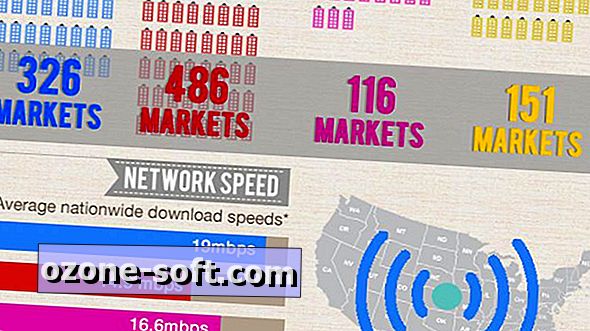











Zanechajte Svoj Komentár